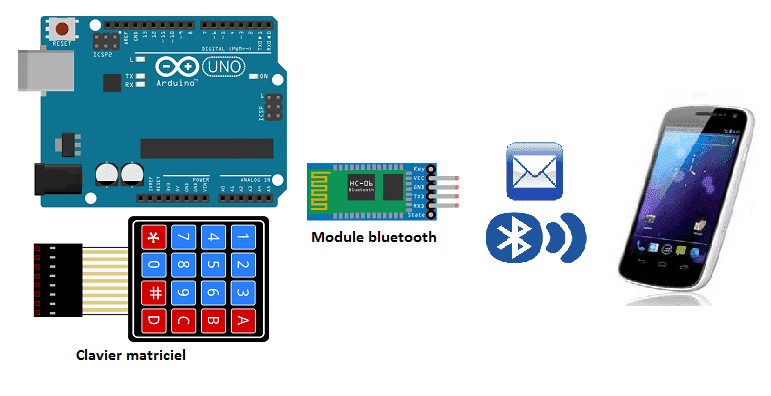
Envoyer un message de l’Arduino vers le smartphone en utilisant le clavier matriciel
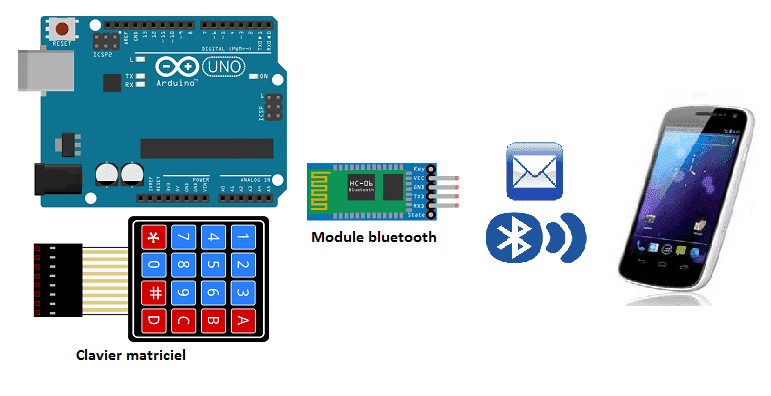
Arduino est une plateforme de développement matériel open source qui permet aux développeurs de créer des projets électroniques en utilisant un microcontrôleur et une variété de capteurs et d’autres composants électroniques. Bluetooth est une technologie de communication sans fil qui permet aux appareils de communiquer entre eux à une courte distance en utilisant des ondes radio.
Il est possible d’utiliser Arduino et Bluetooth ensemble pour créer des projets qui communiquent avec d’autres appareils via Bluetooth. Par exemple, vous pouvez utiliser un module Bluetooth avec Arduino pour créer un système de commande à distance, un système de suivi de localisation, un système de contrôle de l’éclairage ou tout autre type de projet qui nécessite la communication sans fil.
Pour utiliser Bluetooth avec Arduino, vous avez besoin d’un module Bluetooth compatible avec Arduino et d’une connexion Bluetooth sur l’appareil que vous souhaitez utiliser pour communiquer avec le projet Arduino. Vous pouvez utiliser des bibliothèques logicielles spécialisées pour simplifier l’intégration de Bluetooth dans votre projet Arduino et éviter de devoir écrire du code complexe pour la communication Bluetooth.
But de ce tutoriel:
Dans ce tutoriel on va voir comment envoyer un message de la carte Arduino vers le smarthpone via bluetooth en utilisant le clavier matriciel. C’est pour cela, on va créer deux programmes: une application mobile avec App Inventor pour le smartphone et un programme pour la carte Arduino.
Composants nécessaires
carte Arduino UNO

L’Arduino UNO est une carte de développement microcontrôleur populaire utilisée pour créer des projets électroniques interactifs. Elle est basée sur le microcontrôleur ATmega328 et dispose de 14 broches d’entrée/sortie, de 6 entrées analogiques, de 2 ports série et d’un port USB pour la communication et l’alimentation.
module Bluetooth HC-06

Le module Bluetooth HC-06 est un module de communication sans fil utilisé pour ajouter des fonctionnalités Bluetooth à un projet électronique. Il est généralement utilisé avec des plateformes de développement comme Arduino ou Raspberry Pi et peut être facilement intégré dans un circuit grâce à ses connecteurs de broches.
clavier matriciel 4×4
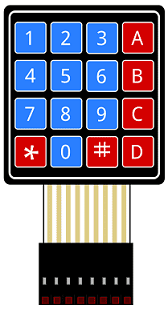
Un clavier matriciel 4×4 est un type de clavier électronique qui utilise un réseau de 16 boutons ou touches disposées en 4 colonnes et 4 lignes. Chaque bouton est associé à une combinaison unique de coordonnées de ligne et de colonne. En appuyant sur un bouton, le clavier envoie un signal électrique indiquant les coordonnées de l’emplacement du bouton appuyé.
des fils de connexion

Les fils de connexion sont essentiels pour relier les composants électroniques dans un circuit électronique, y compris une carte Arduino. Il existe différents types de fils de connexion en fonction de leur application, comme les fils à gaine thermorétractable, les fils à cosse et les fils tressés.
Montage
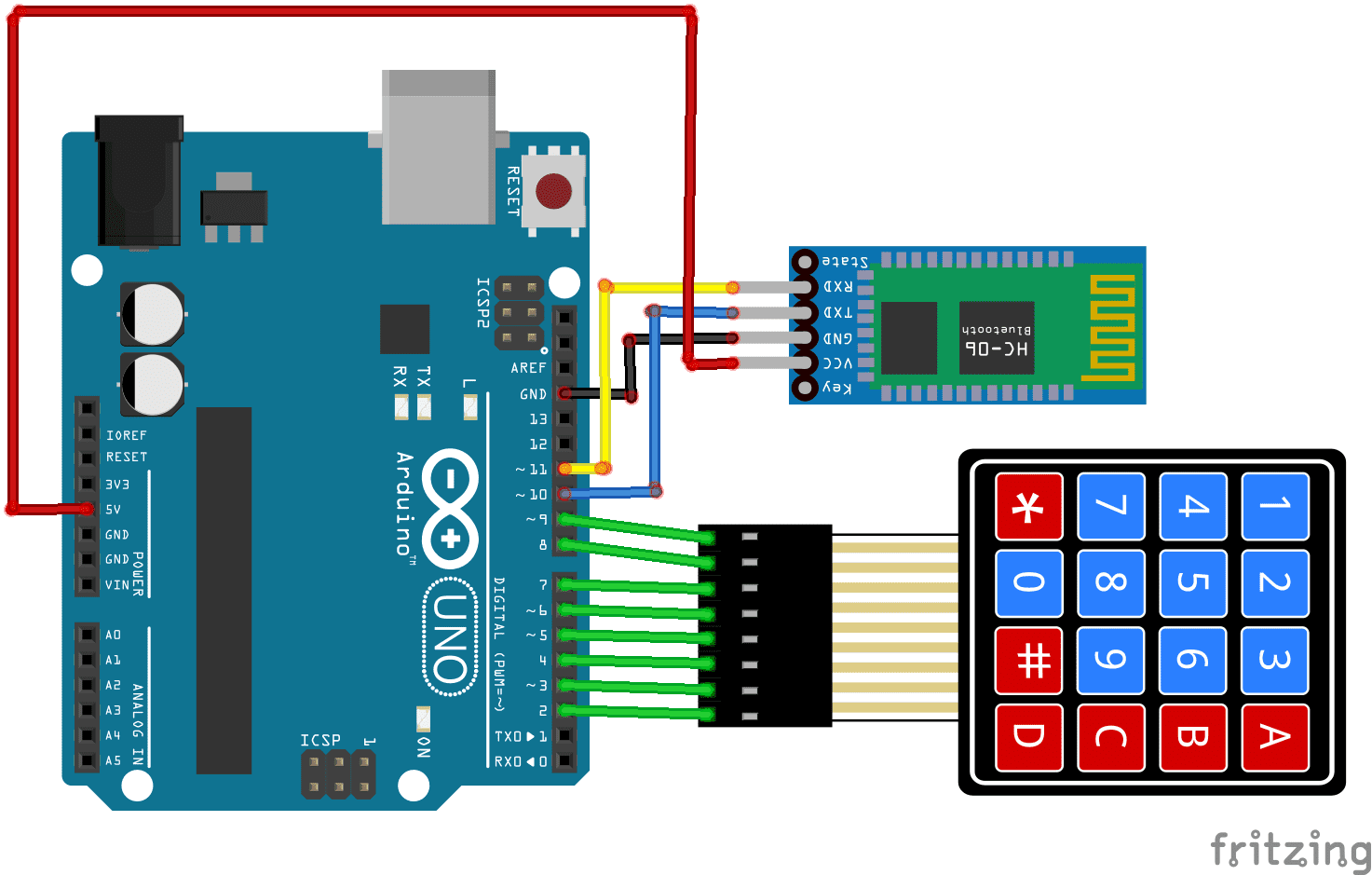
Programme arduino
Voici le programme qui permet de connecter la carte Arduino au smartphone et d’envoyer un message par bluetooth en utilisant le clavier matriciel.
|
1 2 3 4 5 6 7 8 9 10 11 12 13 14 15 16 17 18 19 20 21 22 23 24 25 26 27 28 29 30 31 32 |
#include <SoftwareSerial.h> #include <Keypad.h> const int ROW_NUM = 4; //four rows const int COLUMN_NUM = 4; //four columns char keys[ROW_NUM][COLUMN_NUM] = { {'1','2','3', 'A'}, {'4','5','6', 'B'}, {'7','8','9', 'C'}, {'*','0','#', 'D'} }; byte pin_rows[ROW_NUM] = {9, 8, 7, 6}; //connect to the row pinouts of the keypad byte pin_column[COLUMN_NUM] = {5, 4, 3, 2}; //connect to the column pinouts of the keypad Keypad keypad = Keypad( makeKeymap(keys), pin_rows, pin_column, ROW_NUM, COLUMN_NUM ); SoftwareSerial hc06(10,11); void setup(){ hc06.begin(9600); } void loop(){ char key = keypad.getKey(); if(key) // On appuie sur le bouton poussoir { hc06.print(key); // envoie du message vers le smartphone delay(100); } } |
Création de l’application avec App Inventor:
On va créer une application mobile nommée ‘recevoir_arduino’ avec App Inventor qui permet de recevoir un message de la carte Arduino.
On vous propose donc de réaliser le design de l’application, avec le visuel suivant:
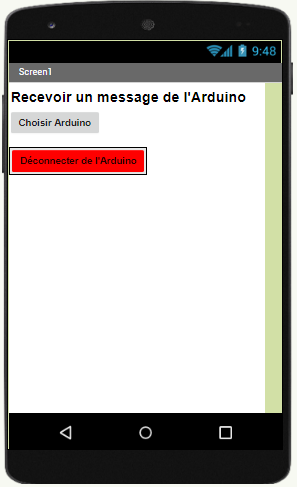
Programmation avec App Inventor
Pour programmer l’application, App Inventor nous propose d’utiliser L’espace Blocs qui permet de créer un programme sous forme de schéma bloc. Très simple d’utilisation mais nécessitant un peu de logique de programmation.
Voici le programme de l’application réalisée dans l’espace Blocs de l’App Inventor:
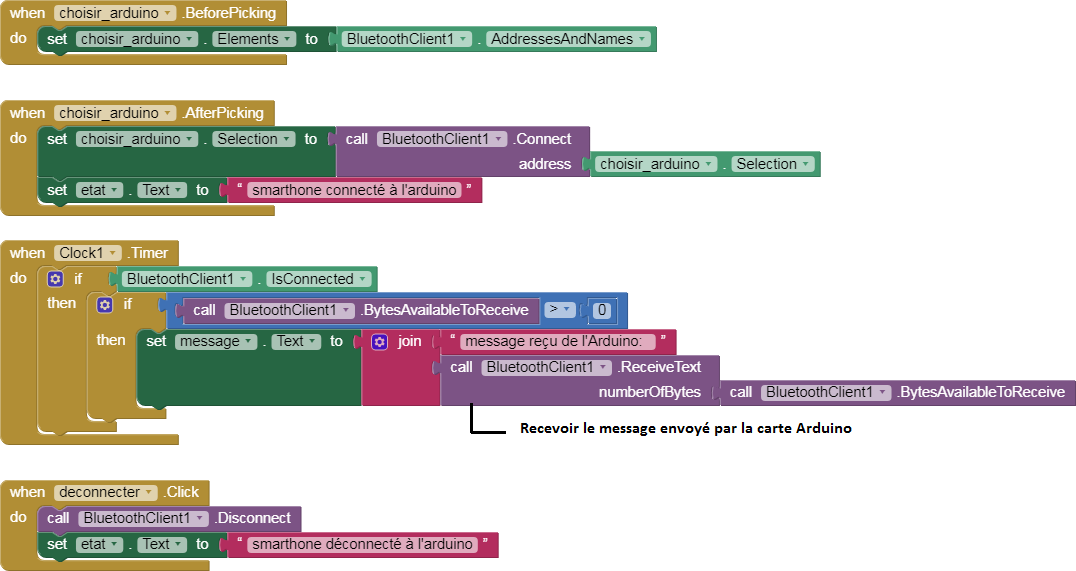




















OTK ON THE BED 02-11-2323
Thesze aare actully wwonderful ideas inn regadding blogging. You ave touched some nice points here.Any way keep up wrinting.